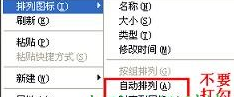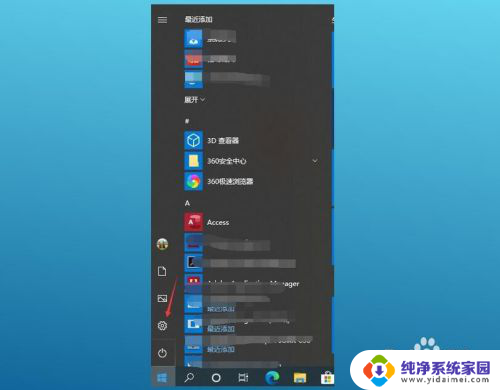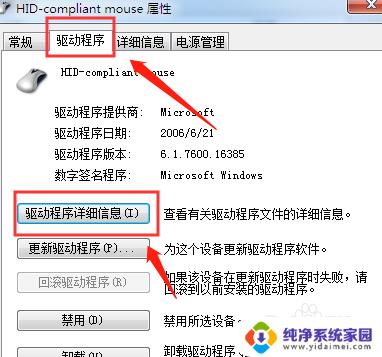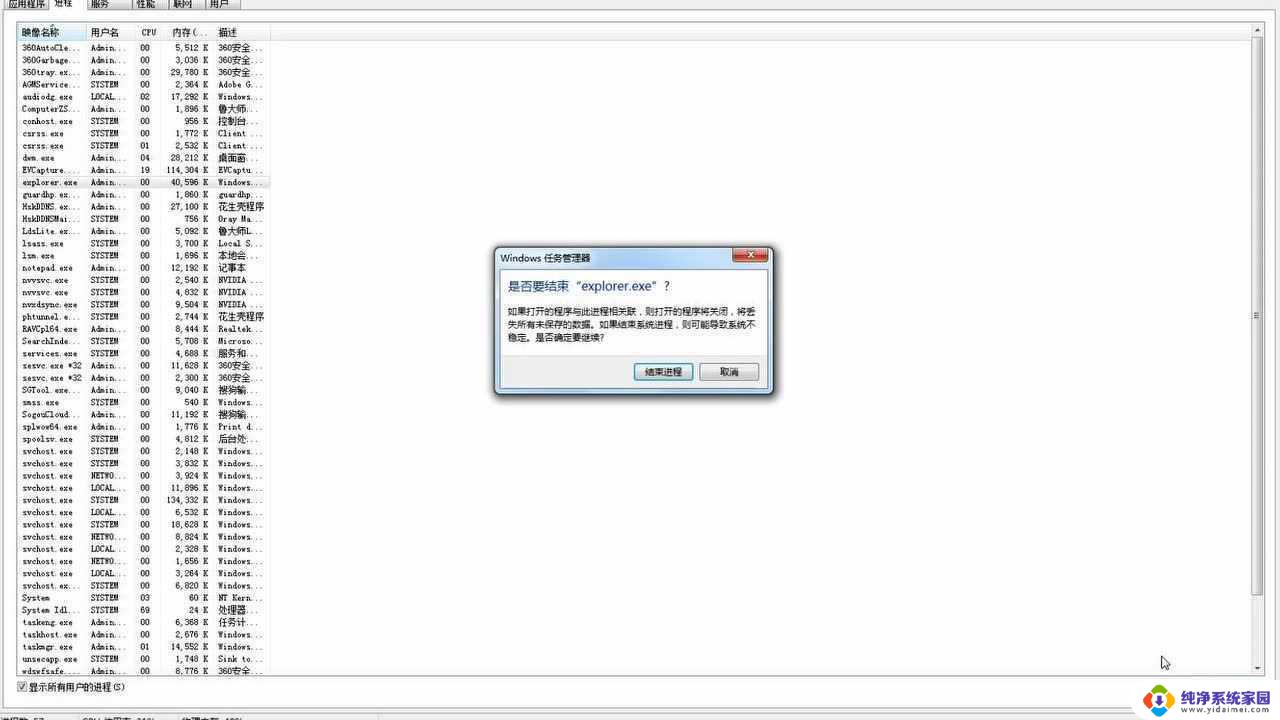笔记本没有鼠标怎么拖拽文件到桌面 没有鼠标如何拖动屏幕
更新时间:2024-04-20 17:39:00作者:yang
在日常使用笔记本电脑时,我们经常会遇到没有鼠标的情况,这时候如何进行拖拽文件到桌面或者拖动屏幕成为了一个难题,没有鼠标我们可以通过快捷键或者触摸板来实现这些操作,比如在桌面上选中文件后按住Ctrl键再用方向键可以进行文件的拖拽,或者在屏幕上用手指在触摸板上滑动来模拟鼠标拖动的操作。尽管没有鼠标可能会稍显不便,但是熟练掌握这些替代方法依然可以让我们高效地完成工作。
具体步骤:
1.没有鼠标的情况下,我们可以通过笔记本电脑脑键盘下面的触摸板进行操作。要移动文件或者其他东西,需要将光标放置于需要移动的东西上。先单击选中需要移动的文件等。

2.选中后向下按住触摸板并且移动手指,就可以将东西拖动到其他位置。要注意的是在这个过程中要保持向下按的状态。

3.此外,还可以先光标移动到需要拖动的文件或者其他东西的上方。双击笔记本电脑键盘下方的触摸板,其后将光标移动到需要放置相应的东西位置,再次双击即可完成此次拖动。

以上就是笔记本没有鼠标怎么拖拽文件到桌面的全部内容,有出现这种现象的朋友可以尝试按照这里提供的方法来解决,希望对大家有所帮助。